随着在线教育的快速发展,微课在教学领域的应用越来越广泛。录制微课是许多教育工作者必备的技能。本文将以万彩录屏大师为例来详细介绍如何用录屏软件录制微课,并通过一个具体案例来展示操作步骤。

录制微课前首先要选择一款合适的录屏软件。在众多录屏软件中万彩录屏大师因操作简单、功能全面而受到许多教育工作者的青睐。
在开始如何用录屏软件录制微课之前我们需要进行一些必要的准备工作。首先要明确微课的主题和内容,确保教学内容简洁明了,且能够突出重点。其次要准备好与教学相关的素材如图片、音频和视频等,以便在录制过程中丰富微课的表现形式。最后要检查录制环境,确保设备正常运行,环境安静且无干扰因素。
接下来我们以万彩录屏大师为例来介绍录制微课的具体步骤。首先启动万彩录屏大师软件并进入录制界面。然后根据微课的需求选择合适的录制模式,如全屏录制或区域录制。接着调整录制参数如分辨率、帧率和音频来源等,以确保录制效果清晰流畅。一切准备就绪后点击“开始录制”按钮,开始录制微课内容。
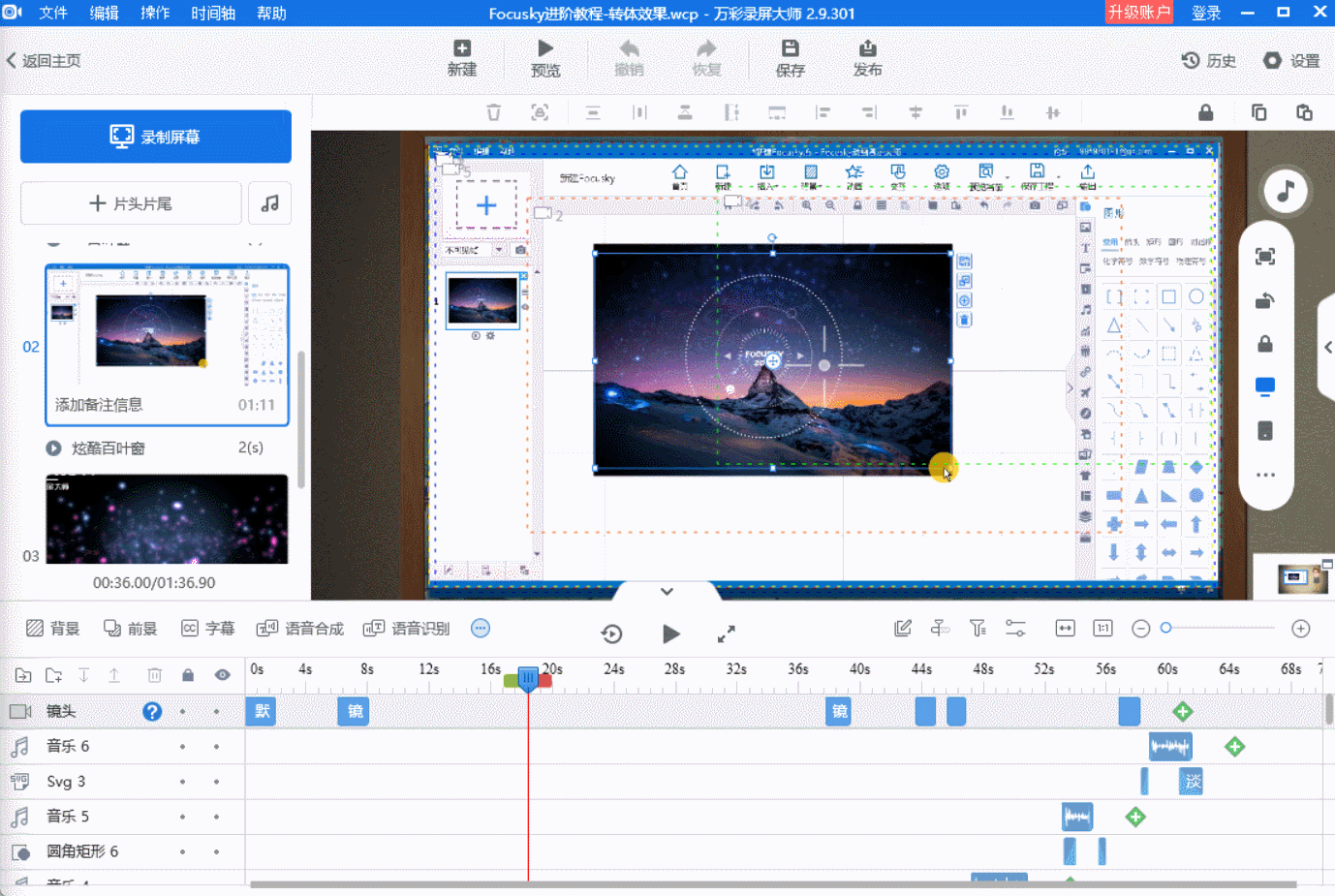
在录制过程中我们可以利用万彩录屏大师提供的各种功能对微课进行实时编辑和美化。例如可以使用标注功能强调重点内容,或者插入相关的图片和音频来增强微课的生动性和趣味性。完成录制后,点击“停止录制”按钮保存录制的微课视频。
为了更加直观地展示录制微课的过程,我们通过一个具体的案例来进行示范。假设我们要录制一堂关于英语语法讲解的微课。首先我们打开万彩录屏大师软件,选择全屏录制模式。然后调整好录制参数,如分辨率设为1080P,帧率设为30fps,音频来源选择麦克风和系统声音。接下来我们打开PPT课件或文档资料,点击“开始录制”按钮开始录制微课。在录制过程中我们可以使用标注功能对重点内容进行强调和解释,同时插入相关的图片或音频来丰富微课的表现形式。完成讲解后,点击“停止录制”按钮保存录制的微课视频。
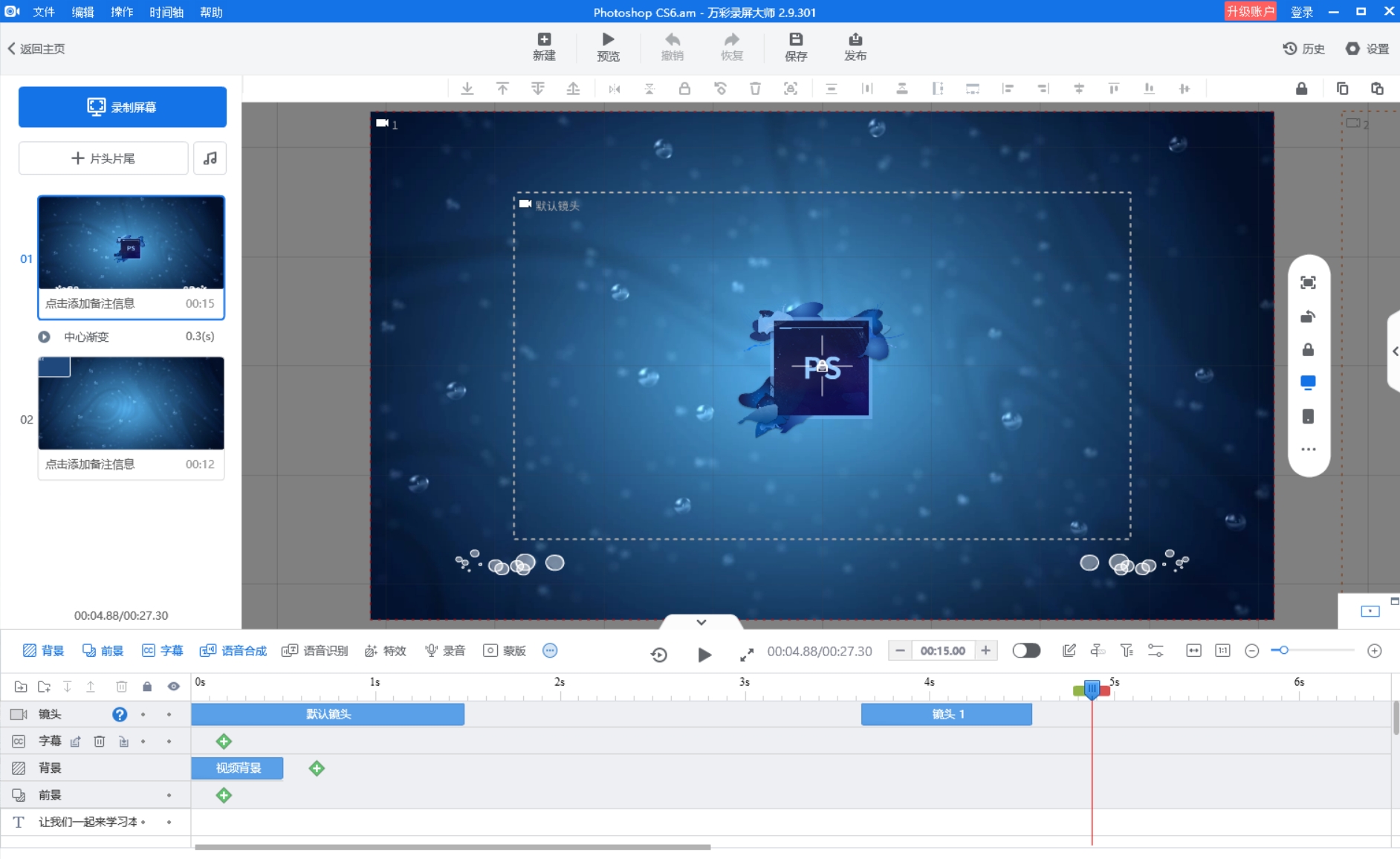
如何用录屏软件录制微课?通过以上的介绍和案例示范,我们可以看出使用万彩录屏大师录制微课的整个过程既简单又方便。教育工作者可以轻松地掌握录制微课的技巧和方法,为在线教学提供更加优质的内容。
万彩录屏大师官方下载网址:https://www.wcapture.cn/download